Подписание входящих документов в Диадок
Для подписания входящих документов необходимо:
- Зайти в системе Диадок в раздел Документы – Входящие. Выбрать документ, требующий подписи, нажав на него.

- В открывшемся документе нажмите «Подписать».

- В открывшемся окне, если подписывается сертификатом директора или бухгалтера, укажите:
- Область: лицо, ответственное за оформление свершившегося события.
- Статус: работник организации покупателя.
- Должность: директор (генеральный директор) или бухгалтер.
- Основания полномочий: Должностные обязанности.
- Текущую дату.
Нажмите «Подписать»

- Выберите сертификат, нажмите «Подписать».

- Документ успешно подписан. Вернитесь в список входящих для того, чтобы выбрать другой документ.
Вы определились с выбором?
Перейти к оформлению заказа
Вы можете отправлять через Диадок любые документы в произвольных форматах (pdf, doc, xml и др.).
ПОРЯДОК ДЕЙСТВИЙ:
2. выбрать раздел слева «Документы»;
3. нажать кнопку «+ Новый документ»;
4. документы можно загрузить с компьютера, отправить через 1С или создать прямо в Диадоке с помощью редактора.
5. заполнить карточку документа
если документ загружен в произвольном формате, то необходимо заполнить его данные вручную:
— тип документа,
— номер и дата документа,
6. если требуется подписание документа второй стороной, необходимо поставить галочку «Запросить подпись контрагента»;
7. нажать кнопку «Подписать и отправить».
По умолчанию отправляемые вместе документы связываются в пакет. Такие документы отправляются одному получателю и между ними будет установлена связь в системе.
8. отправленные документы находятся в разделе «Исходящие»;
9. в списке у каждого документа указывается его статус;
10. для контроля истории работы с документом необходимо войти в документ: история отображается в левом верхнем углу;
11. после подписания статус документа изменится на «Подписан контрагентом» и его можно принимать к учету.
- Популярные темы:
- авиабилет
- как забронировать
- регистрация
- возврат
- как вернуть
- как оплатить
- ЖД билет
- багаж
- тариф
- регулярный рейс
- ручная кладь
- чартер
- туроператорский тариф
- правила
- документы
- счет на оплату
- оплата картой
- оплата с баланса
- сббол
- бланк заказа
Подписание входящих документов в Диадок
Для подписания входящих документов необходимо:
- Зайти в системе Диадок в раздел Документы – Входящие. Выбрать документ, требующий подписи, нажав на него.

- В открывшемся документе нажмите «Подписать».

- В открывшемся окне, если подписывается сертификатом директора или бухгалтера, укажите:
- Область: лицо, ответственное за оформление свершившегося события.
- Статус: работник организации покупателя.
- Должность: директор (генеральный директор) или бухгалтер.
- Основания полномочий: Должностные обязанности.
- Текущую дату.
Нажмите «Подписать»

- Выберите сертификат, нажмите «Подписать».

- Документ успешно подписан. Вернитесь в список входящих для того, чтобы выбрать другой документ.
Для подключения к системе оформите заказ
Перейти к оформлению заказа
«Контур.Диадок» — система электронного документооборота (ЭДО) от «СКБ Контур». Работа с документами в «Диадоке» экономит время и средства компании: не нужно распечатывать формы, ждать, пока они дойдут до партнера.
В статье расскажем об этой системе ЭДО, ее взаимодействии с «1С» и СБИС. Объясним, как через «Диадок» получить документы или отправить их контрагенту.
Обучим ваших сотрудников работе в «Контур.Диадок»!
Оставьте заявку и получите консультацию в течение 5 минут.
Как создать исходящий документ в «Диадоке»
Через «Контур.Диадок» можно отправлять как первичные, так и другие документы:
- счета;
- реестры сертификатов, протоколы цен для фармацевтических компаний;
- универсальные передаточные документы (УПД);
- универсальные корректировочные документы (УКД);
- договора и прочие неформализованные (произвольного формата) «бумаги».
Любой документ загружается в систему с компьютера или товароучетной программы в формате .doc, .pdf, .xml. Счет-фактуру, накладную, акт и УПД можно создать в редакторе «Диадока». Расскажем, как это сделать.
- Войдите в раздел «Документы» и нажмите на строку «Новый документ», которая появится вверху слева.
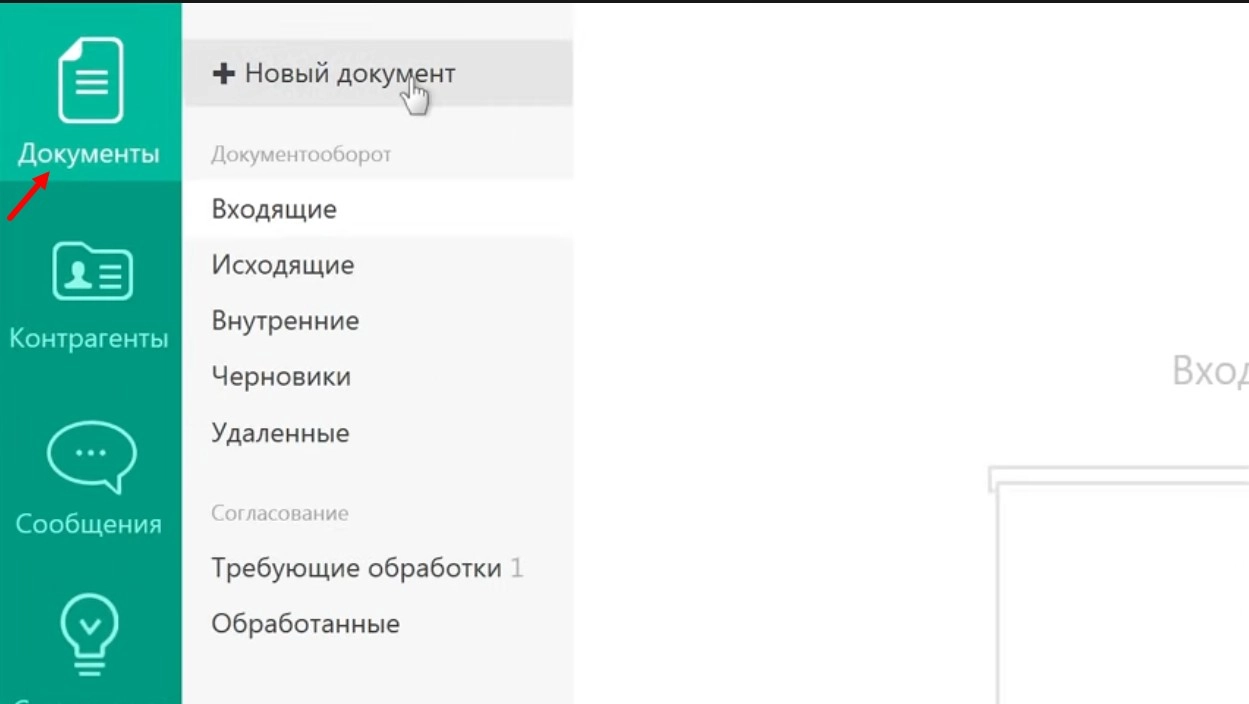
- Из перечня под строкой «Редактор» выберите нужный бланк.

- Заполните номер и дату, данные продавца и другие поля формы.
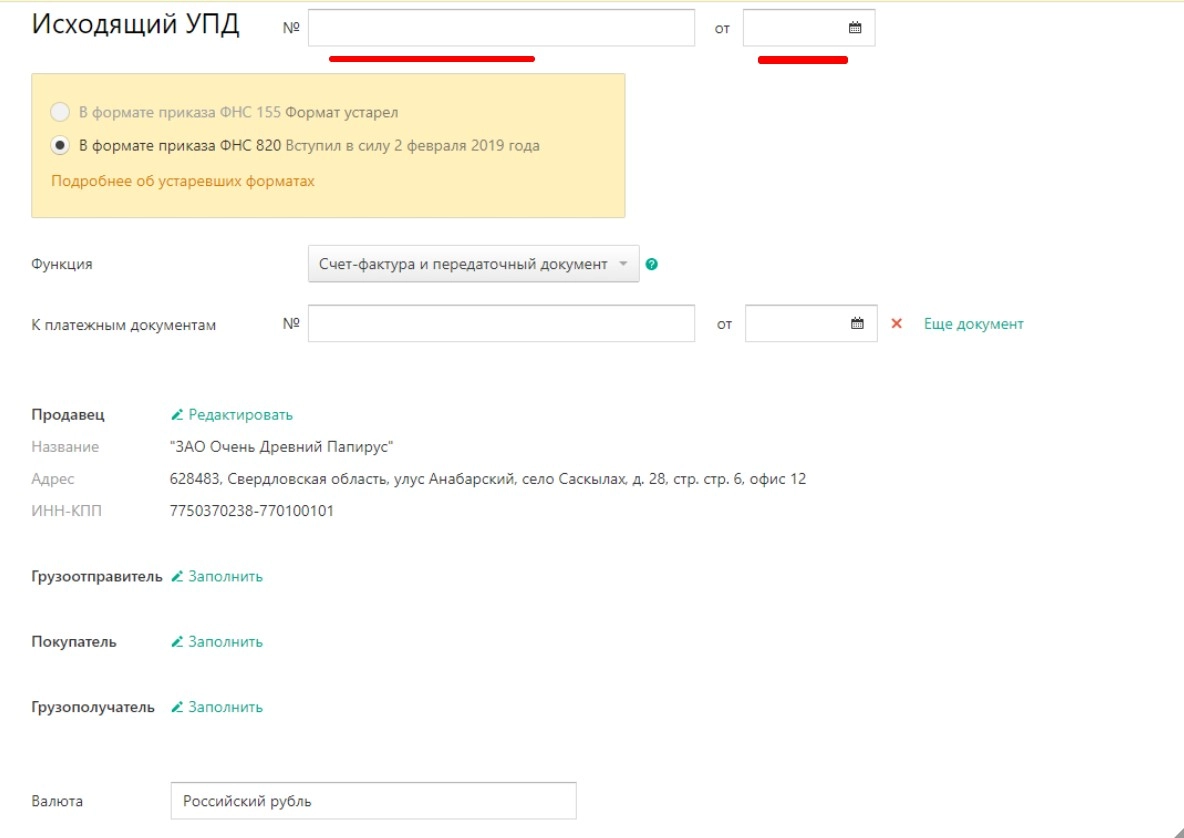
- Предварительно просмотрите документ. Если все верно, нажмите на «Перейти к отправке».

Форма готова, ее не нужно распечатывать и пересылать по почте. А о том, как отправить документ партнеру через «Диадок», расскажем в следующем блоке.
Если пока не хотите отправлять документ и планируете вернуться к нему позже — нажмите на «Сохранить в черновиках».
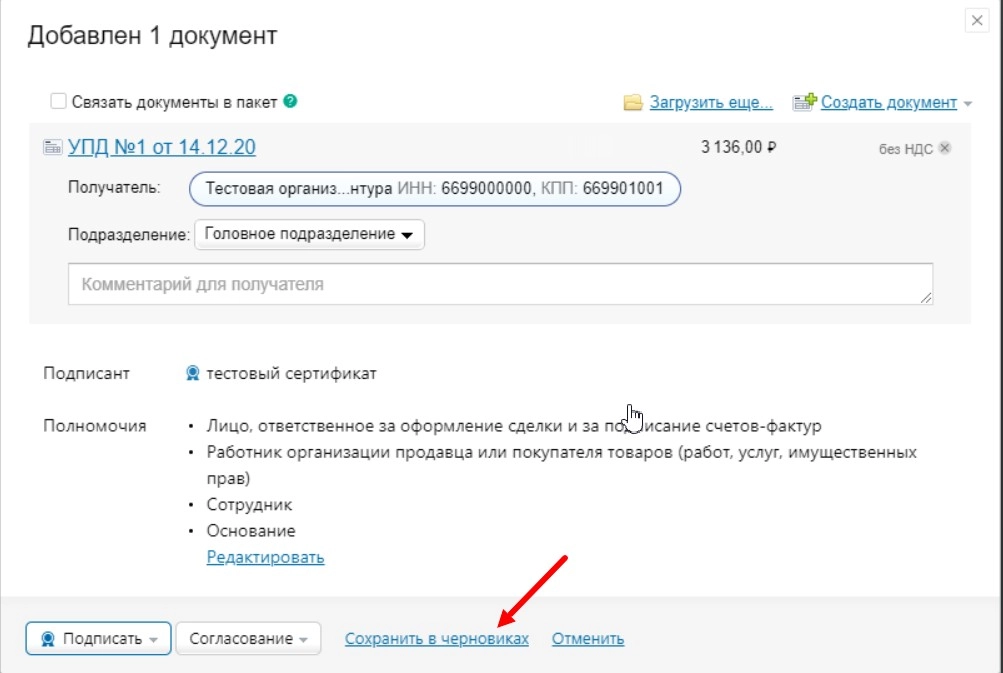
Как через «Диадок» отправить документы контрагенту
После создания документа и клика по кнопке «Перейти к отправке» откроется окно, в котором нужно выбрать получателя. Если отправляете несколько форм, тогда поставьте галочку напротив надписи «Связать документ в пакет». На этом же этапе можно добавить еще один новый документ через редактор или загрузить его с компьютера, «товароучетки».
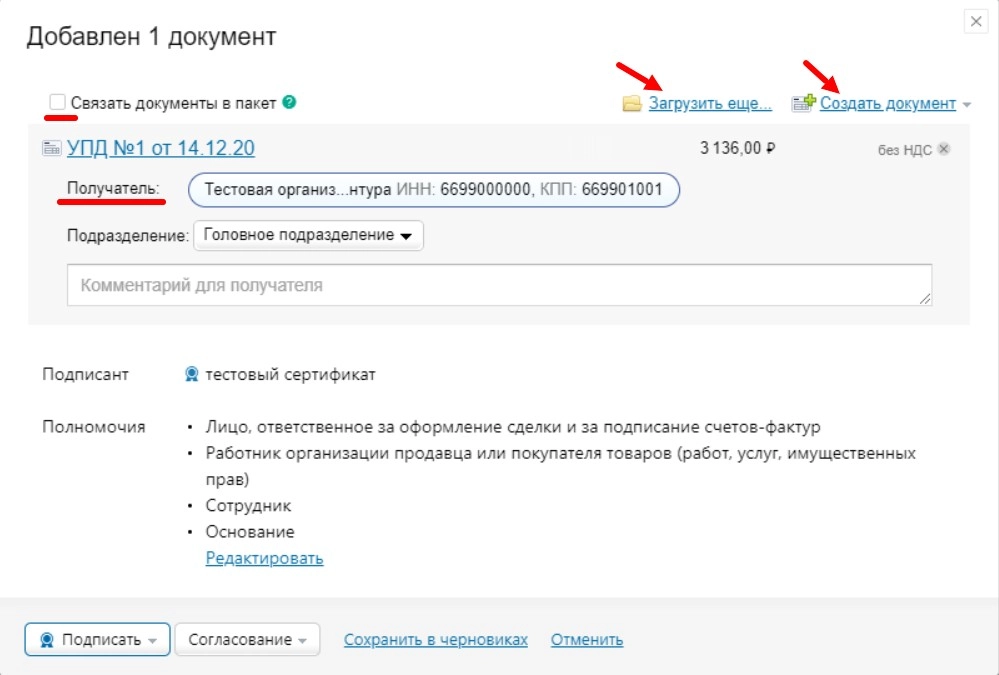
Нажмите на «Подписать» и отправьте документ. Чтобы посмотреть его статус, перейдите в раздел «Документы» → «Исходящие».
Если у вас нет времени разбираться с системой и вы хотите делегировать обучение ваших сотрудников работе в ней — обращайтесь к нам. Мы покажем, как отправлять документы через «Контур.Диадок» с демонстрацией экрана.
Как отправить документы из СБИС в «Диадок»: роуминг в ЭДО
СБИС — еще одна система электронного документооборота. Ею, как и «Диадоком», пользуются многие компании. Поэтому предприниматели и организациям часто задумываются о том, как отправить документы в «Диадок» из СБИС».
Для обмена документами между разными операторами ЭДО используется специальная технология — роуминг. Она доступна и для пользователей «Контур.Диадока».
Чтобы подключить роуминг:
- Зайдите в web-версию «Диадока» и нажмите на вкладку «Контрагенты».

- В строке поиска найдите компанию «Тензор»: по названию или ИНН (7605016030).
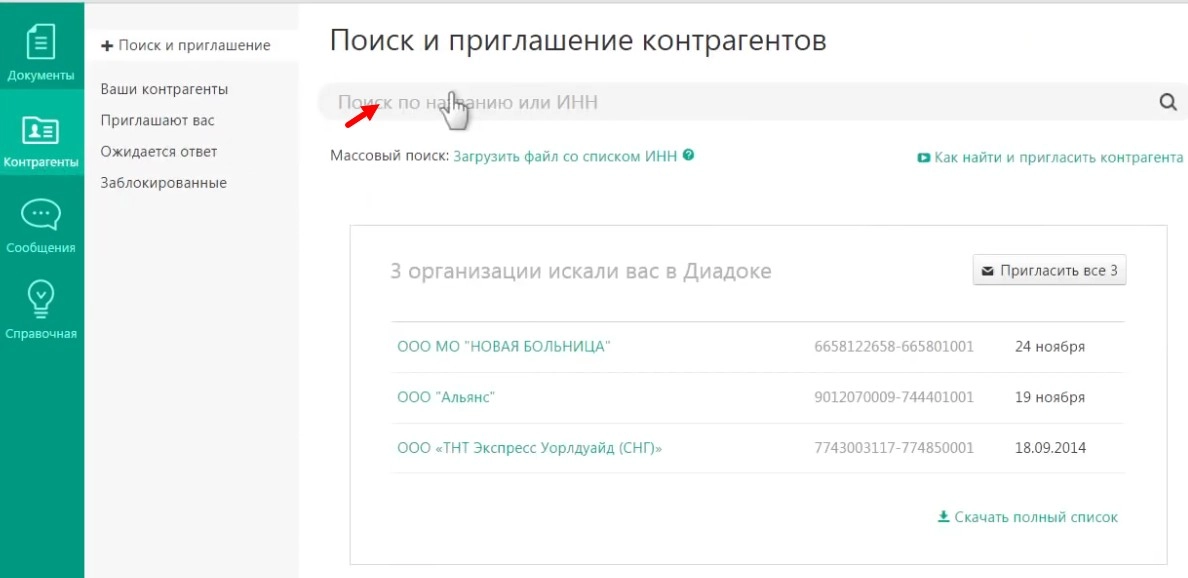
- Нажмите на кнопку «Оставить заявку на настройку».
Подключение роуминга занимает от 2 дней до 2 недель. Настройку выполняют оба оператора — каждый на своей стороне. Для пользователей «Диадока» процедура бесплатная. После подключения роуминга можно отправлять любые документы из СБИС в «Диадок».
Установим программу «Контур.Диадок» и настроим ЭДО за 1 день!
Оставьте заявку и получите консультацию в течение 5 минут.
«Диадок»: входящие документы
«Бумаги», полученные от партнеров в «Диадоке», находятся во вкладке «Документы», в разделе «Входящие». Чтобы завершить документооборот по поступившим формам и принять их к учету, нужно:
- В счетах-фактурах — отправить извещение о получении. Система создает и передает его контрагенту автоматически.
- В формализованных актах или накладных — подписать и заполнить дополнительные реквизиты, как показано на рисунке ниже.
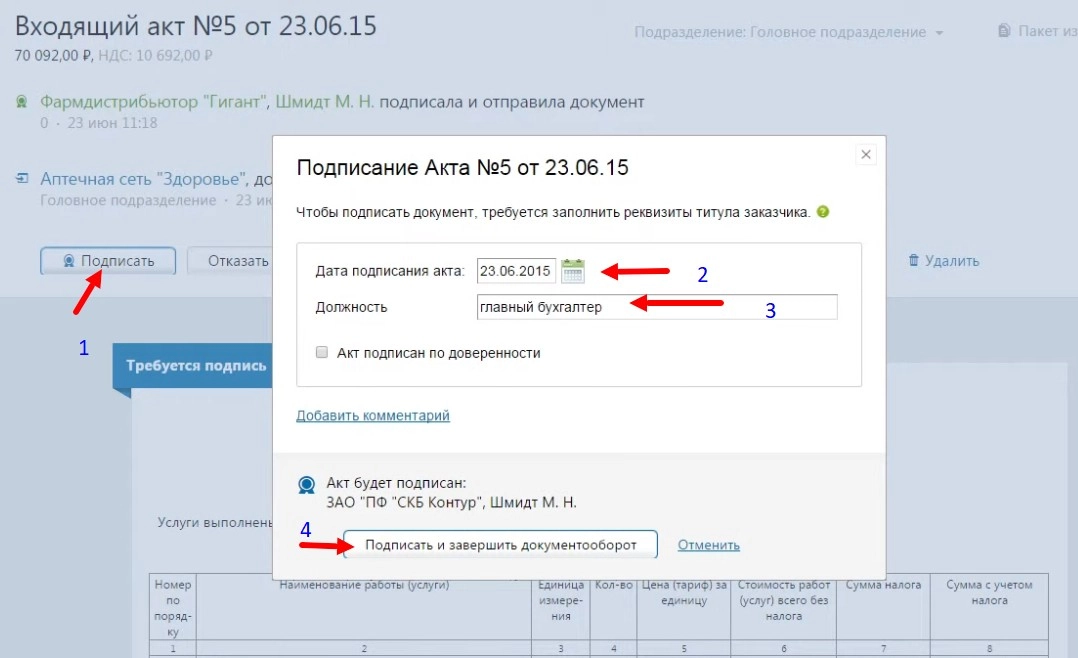
Документооборот по полученным актам, накладным и счетам-фактурам завершен. Формы можно принимать к учету. Их не нужно распечатывать и переподписывать: в электронном виде документы сохраняют юридическую значимость.
Счет-фактуру принимают к учету по дате получения.
Как загрузить документы из «Диадока» в «1С»
«Контур.Диадок» интегрируется с товароучетной программой «1С» при помощи специального модуля. Это позволяет без ручного ввода, на основании данных одной системы, создавать документы в другой. Также можно отправлять и получать:
- товарные накладные (ТОРГ-12);
- акты выполненных работ;
- счета-фактуры и корректировки к ним;
- неформализованные электронные документы (ЭД).
С помощью модуля интеграции можно загрузить документы из «Диадока» в «1С». Для этого нужно:
- Войти в «товароучетку» и открыть модуль работы с первичными ЭД через «Диадок».
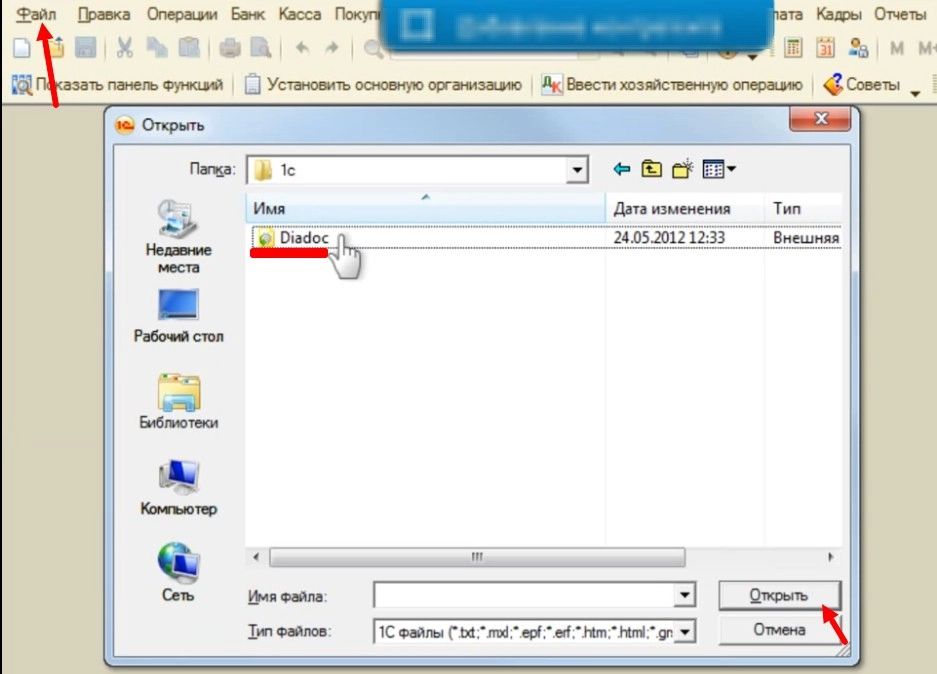
- Перейти во вкладку «Полученные» и обновить список.

- Открыть карточку формы и нажать на «Создать документ в 1С».
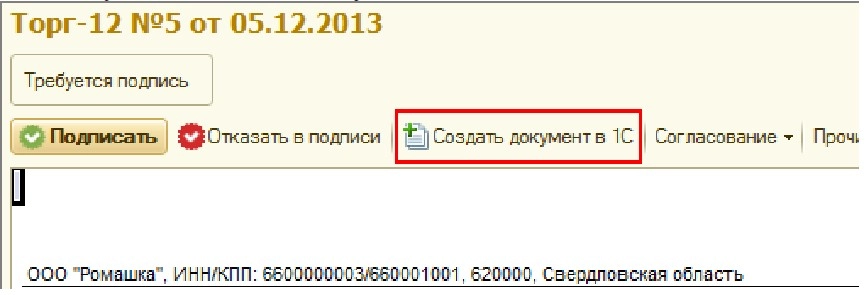
- В графе «Номенклатура» нажать на знак многоточия. Указать товары или услуги в «1С», с которыми нужно сопоставить перечень из полученной накладной.
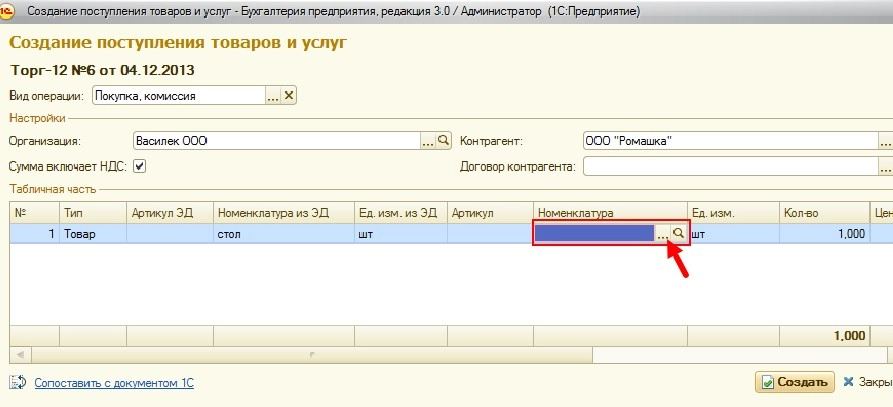
- Нажать на кнопку «Создать», заполнить недостающие данные.
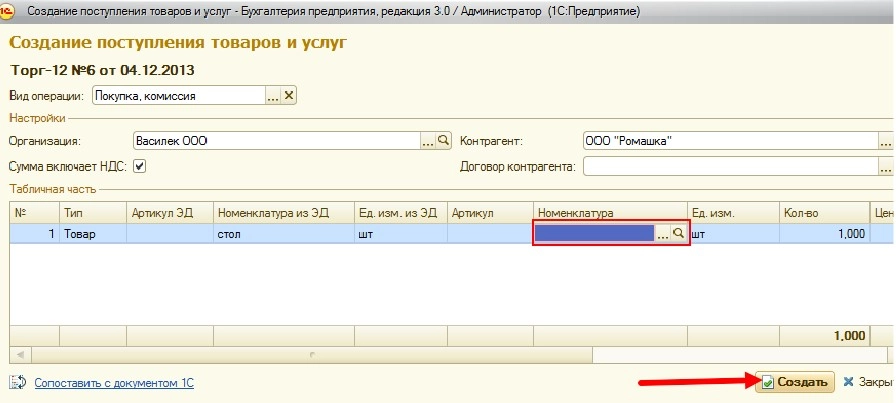
- Нажать на «Провести и закрыть».
Документ обработан и загружен в товароучетную программу. Через карточку формы можно сопоставлять накладные, акты, счета. Для этого после клика на «Создать документ в 1С» нажмите на «Сопоставить с документом 1С».
Научим работать с модулем «Контур.Диадок» для «1С»!
Оставьте заявку и получите консультацию в течение 5 минут.

Марк Трегубов
Стратегический консультант в области оптимизации бизнес-процессов с 2005 года, специализируется на складской логистике и розничной торговле.
Оцените, насколько полезна была информация в статье?
Наш каталог продукции
У нас Вы найдете широкий ассортимент товаров в сегментах
кассового, торгового, весового, банковского и офисного оборудования.
Посмотреть весь каталог
